Hay muchas razones por las que Firefox puede estar congelándose en Windows 10. Algunas de las más comunes son las siguientes:
- El navegador Firefox está desactualizado
- Windows 10 no está actualizado
- Problema de caché
- Firefox está instalado incorrectamente
- Adiciones y extensiones rotas
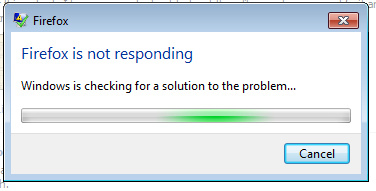
Las siguientes son algunas de las soluciones más efectivas:
1. Actualice Firefox:
Lo primero que debe hacer es comprobar si está ejecutando la última versión de Firefox.
Siga estos sencillos pasos para hacerlo;
Paso 1: Abra el navegador Firefox y, a continuación, haga clic en el menú del navegador’ s, seleccione «Ayuda» de las opciones y, a continuación, elija «Acerca de Firefox»
Paso 2: Se abrirá una nueva ventana y comenzará a buscar actualizaciones disponibles para Firefox. Si hay una actualización disponible, Firefox la descargará e instalará inmediatamente.
Paso 3: Una vez que el proceso de actualización haya finalizado, haz clic en el botón «Reiniciar para actualizar Firefox» para completar el proceso.
2. Borrar la caché de Firefox:
La caché son datos que Firefox y otros navegadores pueden guardar en tu sistema para ayudar a que los sitios web se carguen más rápido. Pero cuando la caché está corrupta puede tener el efecto contrario, incluso provocar que el propio navegador se ralentice y se congele. En este caso, lo mejor es borrar la caché del navegador.
Paso 1: Abre Firefox en tu ordenador y luego haz clic en el botón de menú.
Paso 2: Selecciona «Historial» en las opciones. En estas opciones, haga clic en «Borrar el historial reciente»
Paso 3: Haga clic en el menú desplegable «Rango de tiempo a borrar» y luego seleccione «Todo»
Paso 4: Seleccione los datos y elementos que desea borrar y luego haga clic en «Limpiar ahora»
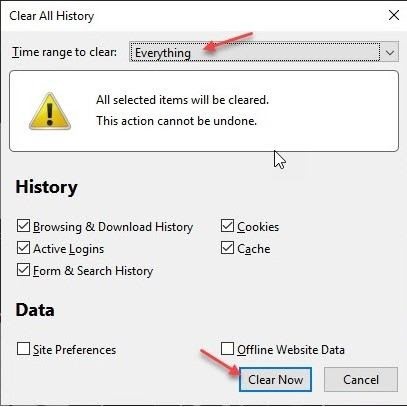
Reinicie Firefox cuando el proceso haya terminado para ver si el problema ha desaparecido.
3. Desactivar los complementos de Firefox:
A veces los complementos y extensiones rotas podrían estar causando el problema y es una buena idea desactivar los complementos y extensiones para evitar que afecten al navegador.
Paso 1: Abra Firefox en su ordenador y luego haga clic en el icono del menú.
Paso 2: Haga clic en «Ayuda»
Paso 3: Seleccione «Reiniciar con los complementos deshabilitados» y luego haga clic en «Reiniciar» en el cuadro de diálogo que aparece.
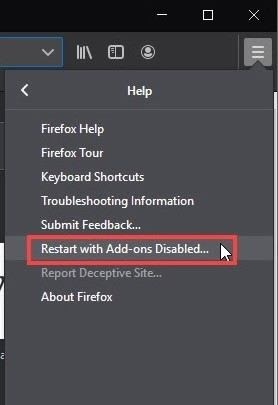
Gracias.
